Qué hacer cuando aparece un error en el problema de su PC y debe ser recargado

- 3306
- 2
- Cristian Collazo
La pantalla de muerte azul: era un nombre entre los usuarios que se asignaron al mensaje del sistema que informa sobre los problemas que surgieron al nivel del núcleo de Windows. Como regla, aparece repentinamente y conduce a la pérdida de todos los datos que no se guardaron en el momento de la falla. BSOD (así es como suena el término "pantalla de muerte azul" en inglés en una versión abreviada) es un error que puede ocurrir en la versión de escritorio de la computadora o la computadora portátil, y en todas las versiones de "Windows", comenzando con XP.

Es cierto que es en esta versión de la escritura que solo se encuentra en Windows 10. Se cree que la última versión del sistema operativo es mucho más estable que los predecesores, pero, como saben, no hay un código perfecto, por lo que de vez en cuando tienes que enfrentar tal molestia.
¿Qué significa el error BSOD?
En las primeras versiones del sistema operativo de Microsoft de forma predeterminada, cuando ocurre el error del núcleo, el mensaje correspondiente se muestra en el monitor durante solo unos segundos, después de lo cual la computadora simplemente está sobrecargada o apagada. Para tener tiempo para leer dicho mensaje y al menos conocer aproximadamente la causa de su ocurrencia, era necesario encontrar una bandera con la inscripción "Realizar reinicio automático" en las propiedades de la computadora y eliminarla. En Windows 10, la pantalla de errores críticos se ve diferente a la "Siete" o XP, mientras que la computadora no se reinicia automáticamente después de unos segundos. Es decir, tiene la oportunidad de registrar un código de error y solo después de eso confirme la ejecución de la información solicitada.
Además de la descripción alfanumérica del código de error, BSOD contiene un código QR que encriptaba un enlace directo al sitio web oficial de Microsoft, a una página que contiene una descripción detallada del error e información sobre cómo solucionarlo. Es suficiente escanear este código con la ayuda de un teléfono inteligente para llegar directamente a esta página sin buscarlo manualmente.
Tenga en cuenta que lejos de siempre la descripción del error de la página oficial que indica posibles acciones ayuda a deshacerse del problema, porque hay una cantidad considerable de causas de fallas, entre ellas hay errores de software y hardware.
https: // www.YouTube.Com/reloj?V = Nowo5hu85y4
Muy a menudo, la ocurrencia de la pantalla de muerte con la inscripción "surgió un problema en su PC, requiere un reinicio", aparece después de la instalación de software de tercera parte o controladores a nuevos equipos. Si está seguro de que el motivo es precisamente esto, simplemente vuelva al sistema al punto de recuperación anterior. Estrictamente hablando, esta es la solución más universal para cualquier problema. Cómo hacer esto, describiremos a continuación. A menudo, BSOD se produce como resultado del sobrecalentamiento del procesador central o la tarjeta de video, especialmente en el verano, cuando se usa aplicaciones intensivas en recursos. A veces, una memoria fallará, también ocurre que dejar el reinicio es el resultado de un cambio en la configuración del BIOS (por ejemplo, si cambia la secuencia de carga y cambia el parámetro que no debe tocarse).
En una palabra, la respuesta a la pregunta de por qué un error fatal saltó al monitor, rara vez cuando es obvio.
Como solucionar el problema
Según las estadísticas, en aproximadamente el 40-50% de los casos hay un solo error. Por lo tanto, cuando aparece en la pantalla con el Windows 10 instalado del mensaje "El problema surgió en su PC ...", debe escuchar la oferta y recargar la computadora. Como regla, después de eso, todo ha vuelto a la normalidad, y si no hay recaídas durante el día, el incidente puede considerarse un accidente.
Sucede que, habiendo aceptado un reinicio, observa la congelación de una computadora, en la que no pasa nada durante varios minutos. En tales casos, debe actuar de acuerdo con el siguiente algoritmo:
- Para una PC de escritorio, presione el botón "Restablecer";
- Si no ayuda, sujete el botón de encendido durante 5 segundos, la computadora debe apagarlo, encenderlo de la manera estándar;
- La forma más confiable y no recomendada es sacar el cable de alimentación de la red;
- El botón "Restablecer" no tiene computadoras portátiles, por lo que inmediatamente pasamos a la segunda opción;
- El método extremo para la computadora portátil: extraer la batería.
Qué hacer si se vuelve a ocurrir un error
Si, después de reiniciar el sistema operativo, la computadora después de un tiempo demuestra la pantalla azul de la muerte, esto indica un problema grave que debe ser localizado y eliminado.
Considere los casos más típicos.
Instalación de controladores y por
Quizás la razón más común para la aparición del error "El problema surgió en su PC". Digamos que agregó una impresora o escáner, conectó un medio o gadget externo; en muchos casos, esta acción requiere la instalación de controladores. Instalar el programa a menudo utilizado que contiene errores en el código también puede conducir a BSOD.
El problema se resuelve eliminando el programa que apeló la falla. Si el culpable es un nuevo controlador (los usuarios a menudo cambian el controlador de la tarjeta de video), debe volver a la vieja.
El algoritmo de recuperación para la versión anterior del controlador:
- Abra el administrador de dispositivos;
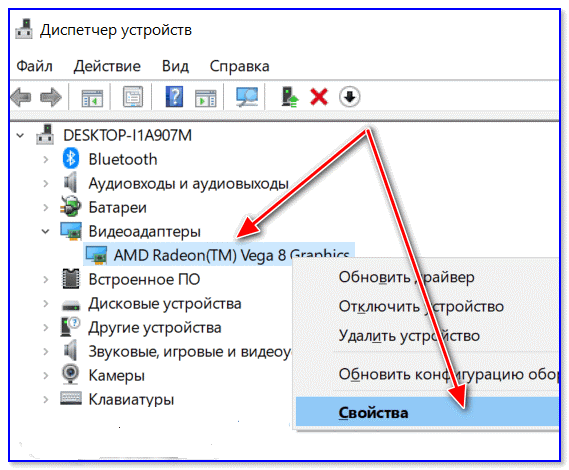
- Encontramos en la lista un dispositivo que causó una falla, haga clic en él con la tecla de mouse derecha y seleccionamos "Propiedades" de la lista de opciones disponibles;
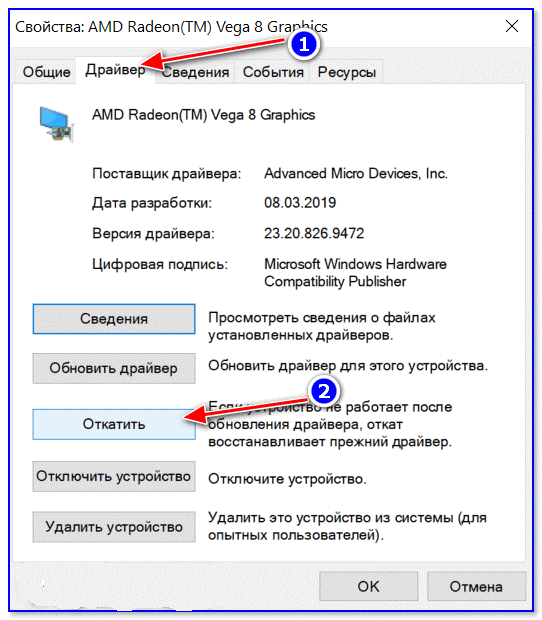
- Vamos a la pestaña "Controlador", haga clic en el botón "Roll".
Si esto no ayudó, utilizamos la opción de recuperación del sistema. En este caso, regresamos al estado en el que trabajó de manera estable, utilizando el punto de recuperación.
Para hacer esto, presione las teclas Win+R, ingrese el "rstrui" en la ventana que aparece, haga clic en Aceptar.
Si se enciende la función de recuperación del sistema, aparecerá una ventana con una lista de puntos de control de recuperación, entre los cuales debe elegir una fecha anterior a la ocurrencia de un problema. Puede elegir anteriormente, pero debe recordar que Windows volverá al estado en el que fue entonces y, tal vez, algunos datos desaparecerán y definitivamente no habrá los programas que instaló más adelante.
Si no hay puntos de recuperación debido a la opción apagada, puede intentar descargar la PC en modo seguro y eliminar el software y los controladores recientemente instalados.
La razón es incomprensible
Si la aparición de BSOD con la inscripción "El problema surgió en su PC" "se produce por una razón incomprensible con reinicios constantes, no será tan fácil encontrar un error.
Lo primero que debe hacer es recordar el código de error.
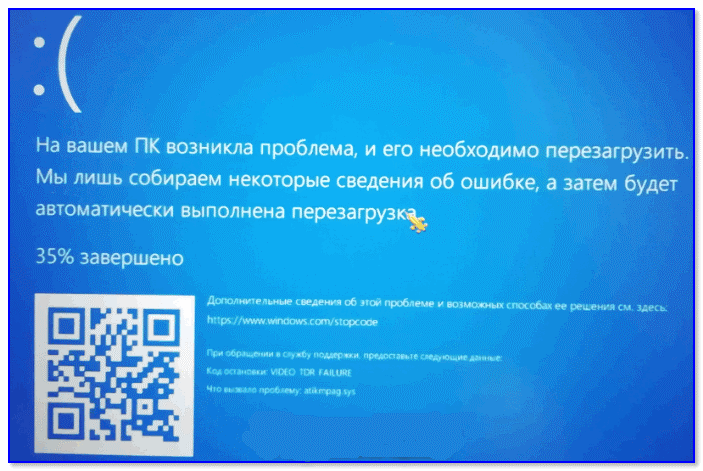
En nuestro caso, este es un video tdr falla.
Nuestras acciones adicionales son encontrar un sitio que contenga una descripción detallada del error y las formas de eliminarlo. No es necesario visitar el sitio web oficial "Microsoft": hay muchos recursos en este tema en la red. Por ejemplo, http: // bsodstop.Ru/Kod -Bsod -Un portal de aspecto ruso bastante popular en nuestro país.
En nuestro caso, utilizando la búsqueda, encontramos un error y, haciendo clic en ella, obtenemos el siguiente resultado:
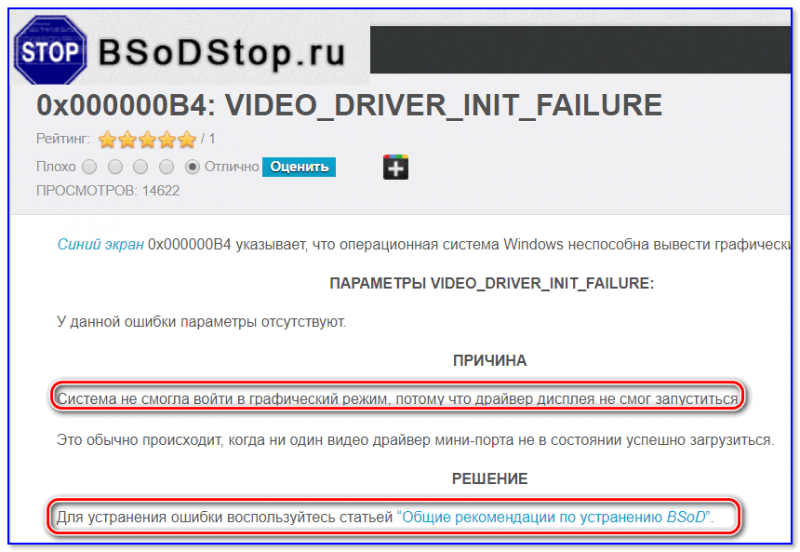
La peor opción es cuando el sistema se sobrecarga constantemente y las acciones habituales no se pueden tomar, ya que Windows 10 simplemente no tiene tiempo para cargar.
Posibles acciones:
- A menudo, después de varios reinicios, aparece una pantalla azul con la inscripción "Restauración" en la parte superior. En la parte inferior, se propone una lista de opciones posibles, seleccione F8 y en la nueva ventana: la opción "Activar el modo seguro". Cargando en este modo, puede intentar eliminar software o conductores sospechosos.
- Si la ventana de recuperación del sistema no aparece tercamente después de múltiples reinicios, deberá descargar la computadora a través de la unidad flash de instalación. Cómo crearlo se puede encontrar fácilmente en el motor de búsqueda, pero esto requerirá una segunda PC o computadora portátil. Por lo tanto, es mejor tener un disco de arranque con un sistema operativo instalado en reserva. Para descargar desde la unidad flash, debe ingresar el menú de arranque utilizando las teclas F2, F12 o Del (depende del fabricante y la versión BIOS). Habiendo seleccionado nuestro portador de la lista, esperamos a que aparezca la ventana de instalación, pero no lo necesitamos, por lo que hacemos clic en el botón "Restauración del sistema" en la parte inferior. A continuación, haga clic en el elemento del menú "Diagnóstico", seleccione "Parámetros adicionales" y en la ventana que aparece: "Restauración del sistema". Si hay puntos de control, seleccionamos uno de ellos, cuya fecha es más cercana al momento en que aparece el error.
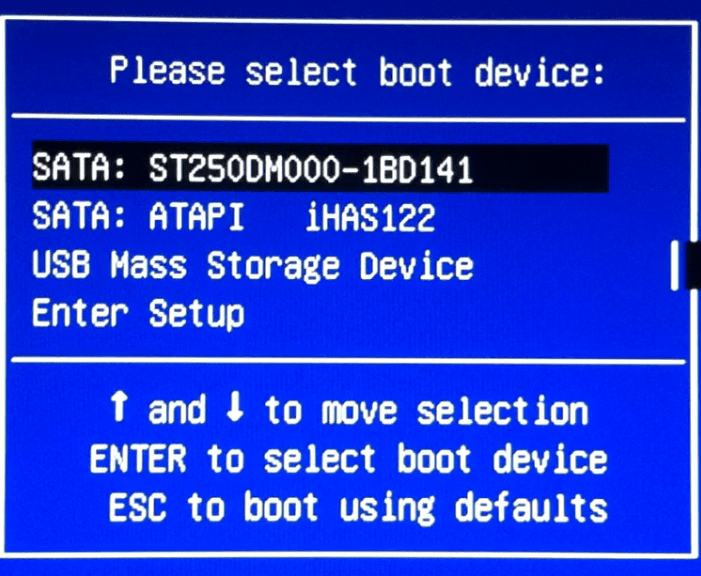
- Si no hay puntos de control, o los consejos anteriores no condujeron a un resultado positivo, puede intentar solucionar la configuración del BIOS en fábrica.
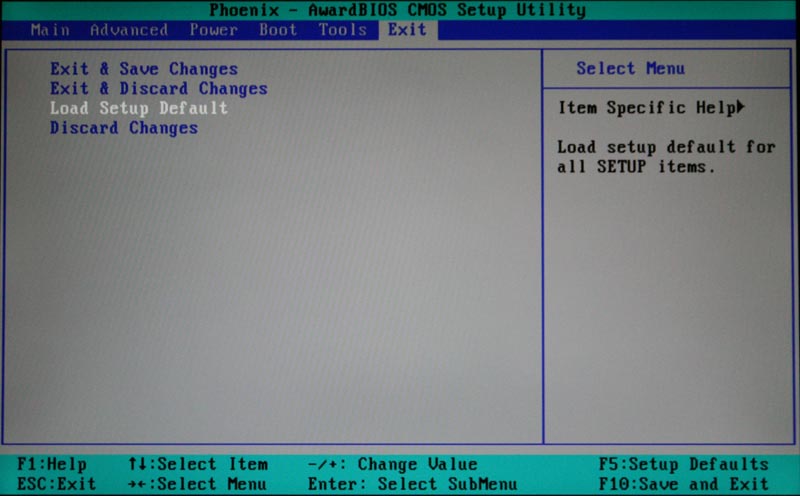
- Si esto no ayudó, como opción, intente reinstalar "Windows". Si esta opción no es adecuada, intente poner el "diez" en otro disco para asegurarse de que el problema no esté en el hardware.

- Si esto no ayudó, es obvio que surge el error debido al problema de hierro. Intente apagar toda la periferia (escáneres, dispositivos USB, impresoras, monitor adicional). El problema permanece: vale la pena verificar la RAM y la unidad de disco para los errores utilizando las utilidades apropiadas.
Tenga en cuenta que las opciones más cardinales, como la reinstalación de Windows, deben usarse probando todos los demás métodos de diagnóstico.
- « Los mejores keilgers para Windows y sus funciones
- La eliminación correcta de los browser cruzados con PC y qué tipo de programa es este »


